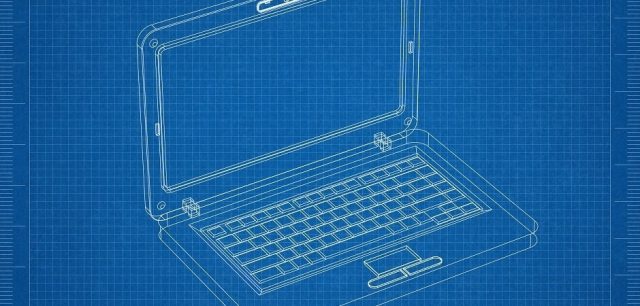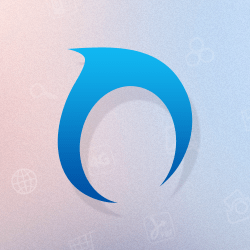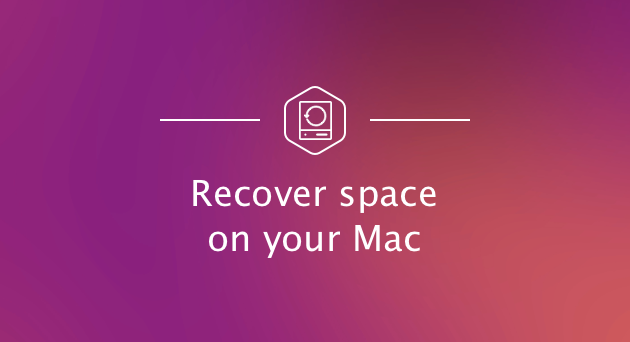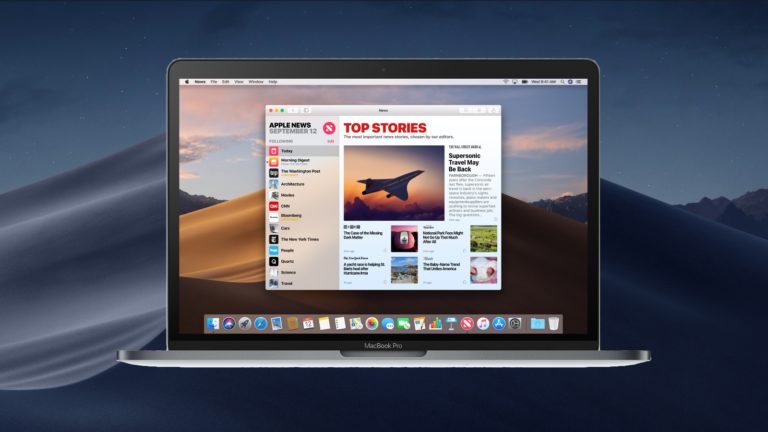Comment utiliser l’utilitaire de disque de votre Mac pour partitionner, nettoyer, réparer, restaurer et copier des lecteurs
Besoin de créer une nouvelle partition ou de reformater un disque externe? Nul besoin de rechercher des gestionnaires de partitions payés ou des disques d’amorçage de gestion de disque: votre Mac comprend un gestionnaire de partition et un outil de gestion de disque intégrés, appelés Utilitaire de disque. L’utilitaire de disque est même accessible à partir du mode de récupération. Vous pouvez ainsi partitionner le disque dur de votre Mac sans avoir à créer ni à charger d’outil spécial de démarrage. Accéder à l'utilitaire de disque EN RELATION: Comment utiliser macOS ’Spotlight comme un champion Pour accéder à l'Utilitaire de disque dans macOS, appuyez simplement sur Commande + Espace pour ouvrir la recherche Spotlight, tapez «Utilitaire de disque» dans le champ de recherche, puis appuyez sur Entrée. Vous pouvez également cliquer sur l'icône Launchpad sur votre dock, sur le dossier Other, puis sur Utilitaire de disque. Ou ouvrez une fenêtre du Finder, cliquez sur Applications dans la barre latérale, double-cliquez sur le dossier…